在WPS文档中绘制流程图时,如何在箭头上添加文字?接下来,我将分享在WPS中实现这一操作的步骤,期待对你有实用价值。
1、 第一步:打开一个空白的wps文档。
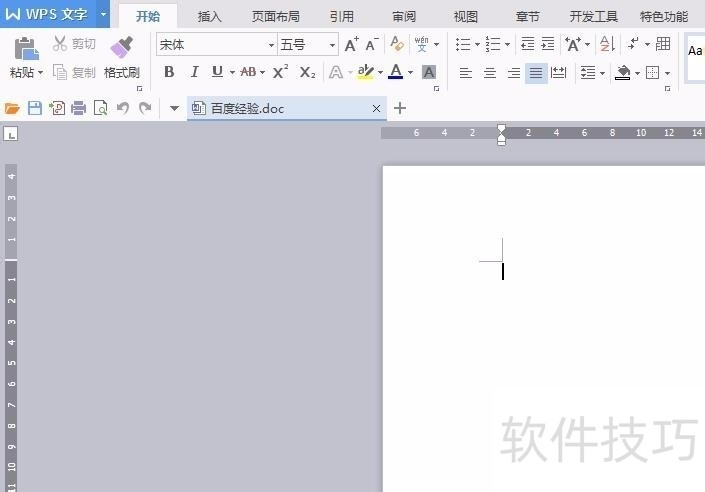
2、 第二步:在菜单栏“插入--形状”中选择箭头,在文档中画出一个箭头。3第三步:在菜单栏“绘图工具”中选择“横向文本框”。
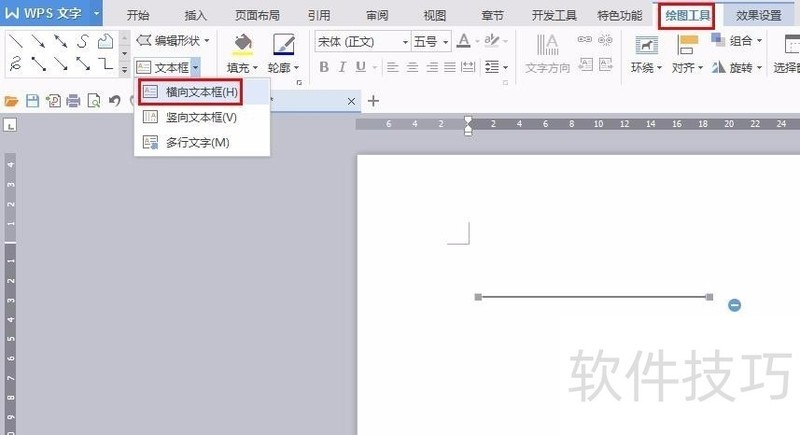
4、 第四步:按住鼠标左键在文档中插入一个文本框,并输入要显示的文字。5第五步:单击文本框右侧最下面的按钮,选择“无线条颜色”。
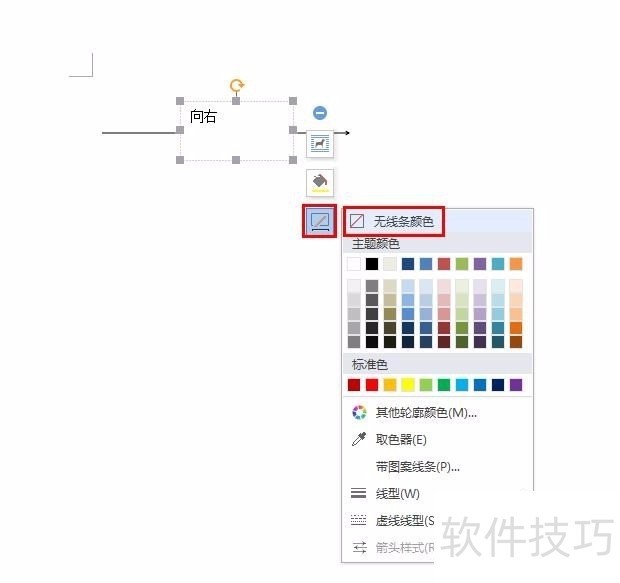
文章标题:wps怎么在箭头上写字
文章链接://www.hpwebtech.com/jiqiao/210043.html
为给用户提供更多有价值信息,ZOL下载站整理发布,如果有侵权请联系删除,转载请保留出处。
- 上一问:WPS文档如何添加连续多个水印且铺满整页?
- 下一问:如何在WPS中设置页边距
相关软件推荐
其他类似技巧
- 2024-08-25 16:45:02mac版wps怎么删除pdf文档的页面加载效果?
- 2024-08-25 16:44:01如何在WPS中设置页边距
- 2024-08-25 16:43:02wps怎么在箭头上写字
- 2024-08-25 16:42:01WPS文档如何添加连续多个水印且铺满整页?
- 2024-08-25 16:41:01如何在wps中绘制正十二边形?
- 2024-08-25 16:37:02如何插入一个没有边框的垂直文本框
- 2024-08-25 16:36:01WPS最新版如何在PPT中插入思维导图?思维导图
- 2024-08-25 16:34:01WPS怎么冻结首列
- 2024-08-25 16:33:02wps表格怎么设置背景图片
- 2024-08-25 16:32:03WPS表格数字如何变中文
金山WPS Office软件简介
WPS大大增强用户易用性,供用户根据特定的需求选择使用,并给第三方的插件开发提供便利。ZOL提供wps官方下载免费完整版。软件特性:办公, 由此开始新增首页, 方便您找到常用的办公软件和服务。需要到”WPS云文档”找文件? 不用打开资源管理器, 直接在 WPS 首页里打开就行。当然也少不了最近使用的各类文档和各种工作状... 详细介绍»









